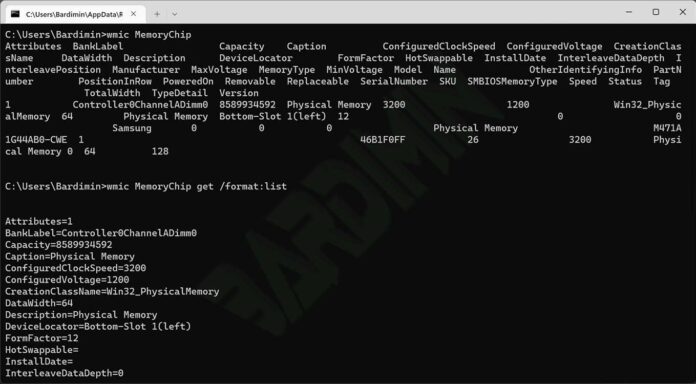Cette méthode vous permet de connaître les spécifications de la mémoire vive sans avoir à démonter l’ordinateur portable ou le PC et sans utiliser d’application.
Si vous achetez un nouvel ordinateur portable ou un nouveau PC, vous souhaitez bien entendu connaître les spécifications de la mémoire vive que vous utilisez, à commencer par la marque, le type, la capacité, la vitesse, la tension, le chipset, etc.
Pour connaître les spécifications de la RAM, il suffit d’examiner son aspect physique et de lire les informations figurant sur l’étiquette. Vous obtiendrez ainsi des informations précises. Toutefois, cette méthode nécessite de démonter l’ordinateur portable ou le PC pour lire les informations.
En utilisant les utilitaires par défaut de Windows, tels que DxDiag, System Information et Task Manager, vous pouvez connaître la capacité de mémoire vive que vous utilisez. Mais pour d’autres informations, vous ne pouvez pas les obtenir.
Cette fois-ci, Bardimin va partager avec vous un moyen de vérifier les spécifications détaillées de la RAM en utilisant uniquement l’Invite de commande (CMD).
Comment vérifier la RAM avec CMD
Pour vérifier les spécifications de la mémoire vive, ouvrez l’Invite de commande (CMD) dans Windows. Tapez ensuite la commande suivante :
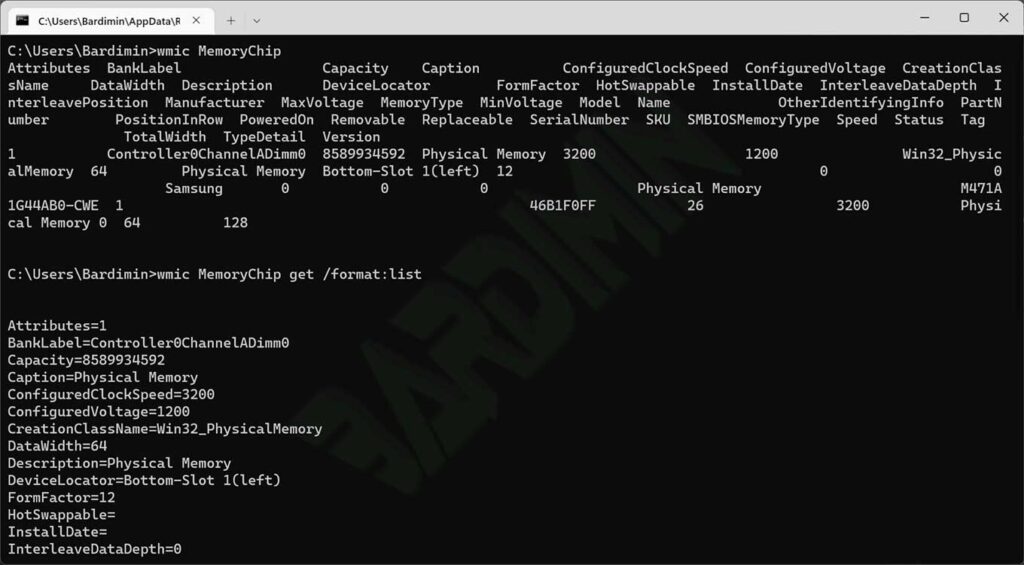
wmic Memory Chip
L’affichage des informations de la commande semble désordonné, de sorte qu’il soit facile à lire, utilisez la commande suivante :
wmic MemoryChip get /format:list
Comment vérifier le nombre de puces RAM avec CMD wmic
La commande suivante permet de vérifier le nombre de puces ou d’emplacements de mémoire vive que vous utilisez
wmic MemoryChip get Attributes
attributes = 1 (1 RAM chip)
attributes = 2 (2 pieces of RAM)
Vous pouvez également utiliser la commande suivante
wmic MemoryChip get BankLabel
Nombre de lignes rapportées, indiquant le nombre de jetons utilisés
Exemple pour 2 pièces de RAM :

Comment vérifier le fabricant de RAM avec CMD wmic
Utilisez la commande suivante pour vérifier le fabricant de la RAM
wmic MemoryChip get Manufacturer
Comment vérifier la capacité de la mémoire vive avec CMD wmic
La commande suivante permet de vérifier la capacité de la mémoire vive que vous utilisez
wmic MemoryChip get Capacity
Capacité totale de la mémoire physique en » octets « .
Comment vérifier la vitesse de la RAM avec CMD wmic
Pour vérifier la vitesse de la RAM, utilisez la commande suivante
wmic MemoryChip get Speed wmic MemoryChip get ConfiguredClockSpeed
Speed: Vitesse maximale de la mémoire physique (MHz).
ConfiguredClockSpeed : vitesse d’horloge configurée du dispositif de mémoire, en mégahertz (MHz), ou 0 si la vitesse est inconnue.
Comment vérifier le type de RAM (DDR, DDR2, DDR3, DDR4) avec CMD wmic
La commande suivante permet de vérifier le type de mémoire vive que vous utilisez : DDR, DDR2, DDR3 ou DDR4.
wmic MemoryChip get DeviceLocator, MemoryType

La colonne MemoryType affichera le code sous forme de chiffres. Voici le code.
- 0 : Inconnu.
- 1 : Autres.
- 2: DRAM.
- 3: Synchronous DRAM.
- 4: DRAM cache.
- 5: EDO.
- 6: EDRAM.
- 7: VRAM.
- 8: SRAM.
- 9: RAM.
- 10: ROMs.
- 11: Flash.
- 12: EEPROM.
- 13: FEPROM.
- 14: EPROM.
- 15: CDRAM.
- 16: 3DRAM.
- 17: SDRAM.
- 18: SGRAM.
- 19: RDRAM.
- 20: DDR.
- 21: DDR2.
- 22: DDR2 FB-DIMM.
- 24: DDR3.
- 25: FBD2.
- 26: DRR4.
La colonne MemoryType affichera le code suivant si vous utilisez le type RAM :
- DDR: 20
- DDR2: 21
- DDR3: 24
- DDR4: 0
Comment vérifier toutes les spécifications de la RAM avec wmic
Vous pouvez combiner toutes les commandes précédentes en une seule ligne de commande comme suit.
wmic MemoryChip get Attributes, BankLabel, Manufacturer, Capacity, Speed, ConfiguredClockSpeed, DeviceLocator, MemoryType